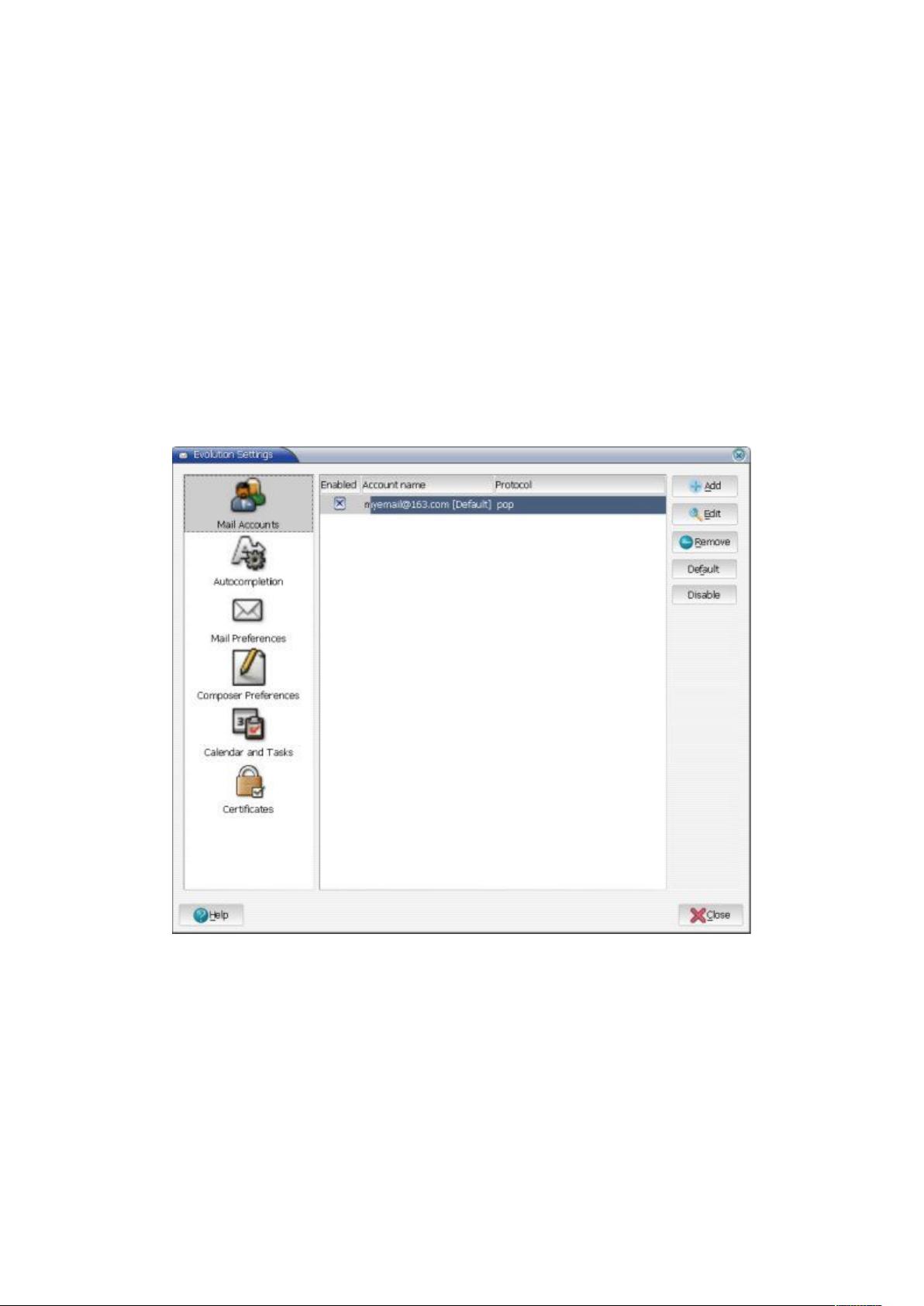Linux环境下使用Evolution管理邮件
30 浏览量
更新于2024-09-06
收藏 112KB DOC 举报
"Linux下使用Evolution收发Email"
在Linux操作系统中,管理电子邮件通常需要借助于专门的应用程序,而Evolution就是这样一个强大的工具,它集成了邮件管理、日程安排、任务列表和联系人管理等功能。以下是使用Evolution在Linux系统中收发Email的详细步骤:
1. **安装Evolution**
要在Linux上安装Evolution,首先要确保你的系统已经配置了包管理器。对于基于Debian或Ubuntu的系统,可以使用`apt`命令来安装。以管理员权限运行以下命令:
```
sudo apt-get install evolution
```
对于基于Fedora或RHEL的系统,可以使用`yum`或`dnf`命令:
```
sudo yum install evolution 或 sudo dnf install evolution
```
2. **设置Email账号**
安装完成后,启动Evolution。在任务栏的“应用程序”菜单中找到并运行它。首次运行时,可能需要设置一些基本配置。
3. **配置邮箱**
- **添加新账号**:在Evolution主界面,选择“编辑”菜单,然后点击“首选项”以打开“Evolution设置”窗口。在设置窗口中,选择“邮件账户”,点击“添加”按钮开始设置新账号。
4. **身份信息**:
在弹出的“Evolution Account Assistant”中,进入“身份”设置。在“Required Information”部分,填写全名(Full Name)和电子邮件地址(Email Address)。例如,如果你的Email是`myemail@163.com`,则在此处输入。
5. **接收邮件设置**:
- **邮件服务器类型**:选择“POP”作为服务器类型,这适用于大多数电子邮件提供商。
- **服务器地址**:输入邮件提供商的POP3服务器地址,如`pop3.163.com`。
- **安全连接**:根据邮件提供商的要求,选择“Never”、“Whenever Possible”或其他选项。如果不确定,可查询邮件提供商的帮助文档。
- **身份验证类型**:选择“Password”,并根据需要勾选“Remember password”。
6. **接收选项**:
这一步通常涉及邮件的下载频率和其他高级设置,除非有特定需求,否则一般保持默认设置即可。
7. **发送邮件设置**:
- **SMTP服务器类型**:选择“SMTP”。
- **SMTP服务器地址**:输入SMTP服务器地址,如`smtp.163.com`。
- **服务器认证**:确保选中“Server requires authentication”。
- **安全连接**:与接收邮件设置相同,根据邮件提供商选择合适的选项。
- **认证类型**:选择“Login”。
8. **完成设置**:
配置完成后,点击“前进”直至完成所有步骤。此时,Evolution应该已经能够成功连接到你的163.com邮箱并开始收发邮件。
9. **同步与更新**:
设置完毕后,Evolution会自动检查新邮件。你可以在“收件箱”查看新邮件,同时可以通过“发送”按钮发送邮件。此外,Evolution还可以同步日历、任务和联系人,只需在“首选项”中配置相应的账户信息。
通过以上步骤,用户能够在Linux环境中充分利用Evolution的功能,实现高效便捷的邮件管理。记住,不同的邮件服务提供商可能会有不同的服务器地址和设置要求,因此在设置时要根据实际情况进行调整。
2021-09-07 上传
2014-12-15 上传
2021-05-26 上传
2021-04-17 上传
2021-04-07 上传
2008-09-05 上传
2021-03-26 上传
weixin_38518885
- 粉丝: 8
- 资源: 942
最新资源
- IEEE 14总线系统Simulink模型开发指南与案例研究
- STLinkV2.J16.S4固件更新与应用指南
- Java并发处理的实用示例分析
- Linux下简化部署与日志查看的Shell脚本工具
- Maven增量编译技术详解及应用示例
- MyEclipse 2021.5.24a最新版本发布
- Indore探索前端代码库使用指南与开发环境搭建
- 电子技术基础数字部分PPT课件第六版康华光
- MySQL 8.0.25版本可视化安装包详细介绍
- 易语言实现主流搜索引擎快速集成
- 使用asyncio-sse包装器实现服务器事件推送简易指南
- Java高级开发工程师面试要点总结
- R语言项目ClearningData-Proj1的数据处理
- VFP成本费用计算系统源码及论文全面解析
- Qt5与C++打造书籍管理系统教程
- React 应用入门:开发、测试及生产部署教程